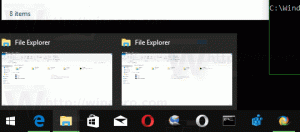მიიღეთ დეტალური ინფორმაცია Windows 10-ში ბატარეის გამოყენების შესახებ
Windows 10 მომხმარებელს საშუალებას აძლევს შექმნას სპეციალური ანგარიში, რომელიც დეტალურად აჩვენებს ბატარეის გამოყენებას. ეს შეიძლება გაკეთდეს მესამე მხარის ხელსაწყოების გარეშე. ერთადერთი პროგრამა, რომელიც გჭირდებათ, არის ჩაშენებული კონსოლის ხელსაწყო "powercfg".
აღნიშნული ანგარიშის შესაქმნელად, powercfg აპი იყენებს სისტემის რესურსების გამოყენების მონიტორს (SRUM). SRUM-დან მიღებული მონაცემები შეიძლება შეინახოს CSV ფაილში. გარდა ამისა, შეგიძლიათ შეინახოთ იგი XML ფაილის სახით.
Powercfg მხარს უჭერს სპეციალურ ბრძანების არგუმენტს, /srumutil, რომელიც ქმნის ბატარეის ენერგიის შეფასების ანგარიშს Windows 10-ში. გაუშვით ბრძანება powercfg /srumutil /? ამ ფუნქციის მეტი დეტალების გასაგებად.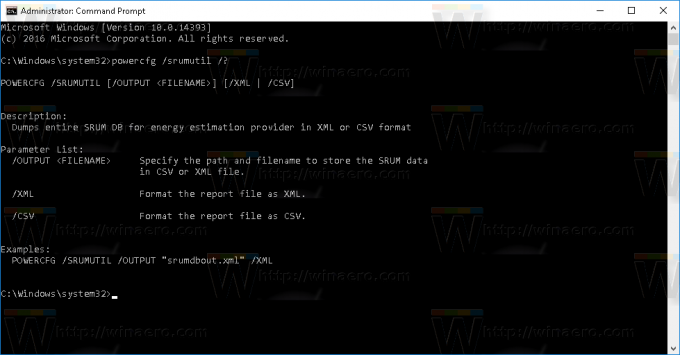
ვნახოთ, როგორ შევქმნათ ახალი ანგარიში.
- გახსენით ამაღლებული ბრძანების ხაზი.
- აკრიფეთ ან ჩასვით შემდეგი ბრძანება ახალი ანგარიშის შესაქმნელად .csv ფაილად:
powercfg /srumutil /გამომავალი %USERPROFILE%\Desktop\srumutil.csv
.xml ფაილის შესაქმნელად აკრიფეთ ან ჩასვით შემდეგი ბრძანება:
powercfg /srumutil /გამომავალი %USERPROFILE%\Desktop\srumutil.xml /XML
ზემოთ მოცემული ბრძანებები აწარმოებენ შემდეგ გამომავალს:
ახლა თქვენ შეგიძლიათ გახსნათ თქვენი CSV და XML ფაილები შესაბამის აპლიკაციაში მოხსენების წასაკითხად.
აი, როგორ გამოიყურება ჩემი ანგარიში გახსნილი Excel-ში:
ალტერნატიულად, შეგიძლიათ მიიღოთ დეტალური ინფორმაცია ბატარეის გამოყენების შესახებ პარამეტრების და მისი ბატარეის დამზოგის გვერდის გამოყენებით. ის შეიცავს ნაკლებ ტექნიკურ დეტალებს, თუმცა უფრო მოსახერხებელია მომხმარებლისთვის.
- Გააღე პარამეტრების აპი.
- გადადით სისტემა - ბატარეა:

- მარჯვნივ, დააწკაპუნეთ ბმულზე "აპლიკაციის ბატარეის გამოყენება".
 შემდეგი გვერდი გამოჩნდება:
შემდეგი გვერდი გამოჩნდება:
Ის არის.